Hindi blogging me sabse badi problem hai Hindi readers ka kam hona halanki Hindi language padhne wale bhi bahut hai magar English language ke mukable Hindi padhne me samajhne walo ki sankhya bahut kam hai. Agar aap apni website and blog me google translate tool widget add kar lo to aapke readers aapke articles ko apni language me transfer kar read kar sakte hai. To chaliye jante hai blog me google translate tool kaise add kare. Translate tool add karne ki Step by step puri jankari Hindi me.

Hindi bloggers ke liye organic traffic hamesha hi sirdard bana rahata hai. Aesa hi Urdu, Punjabi and other kuch language ke sath hai. Magar ab aesa nahi hai ab aap google translate tool use kar baki language reader ko bhi cover kar sakte hai.
Isse pahle ki main aapko blog me google translate tool add karne ke bare me batau main aapko bata dena chahunga ki ye tool kisi bhi language ka 100% sahi translation nahi karti or agar aap Hindi blog par google translate tool use karna chahate ho to aapka content pure Hindi me likha hua hona chahiye.
- WordPress Par Free Blog Kaise Banaye Ki Jankari
- WordPress Site Kaise Banaye Hosting Le Kar – Step By Step Full Guide in Hindi
Agar aapka content shudh Hindi me likha hua nahi hai or aap google adsense istemal karte hai to aapko adsense policy violation ki problem ho sakti hai.
Main yaha aapko without plugin WordPress blog me google translate tool add karne ke bare me bata raha hu. WordPress blog me google translate tool widget add karne ke liye Google Language Translater jaise bahut sare plugins bhi hai aap chahe to inme se kisi plugin ka istemal kar sakte hai.
WordPress Blog Me Google Translate Tool Widget Kaise Add Kare
Agar aap blogSpot blogger ho to aapo itna sab karne ki jarurat nahi hai blogger already google translate tool widget ka feature offer karta hai jisse aap easily apne blogger blog me google translate widget add kar sakte ho. Iski jankari main pahle se hi Blog Me Google Translate Widget Add Kaise Kare post me share kar chuka hu.
Step 1:
- Sabse pahle aap Google translate site par jaye.
- Ab blue color ke Add to your website now button par click kare.
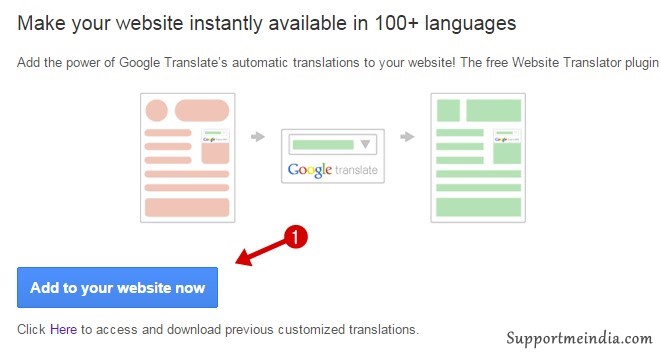
Step 2:
- Apni website ya blog ka URL add kare. (Example:- www.example.com)
- Aapki site kis language me hai wo select kare.
- Next option par click kare.
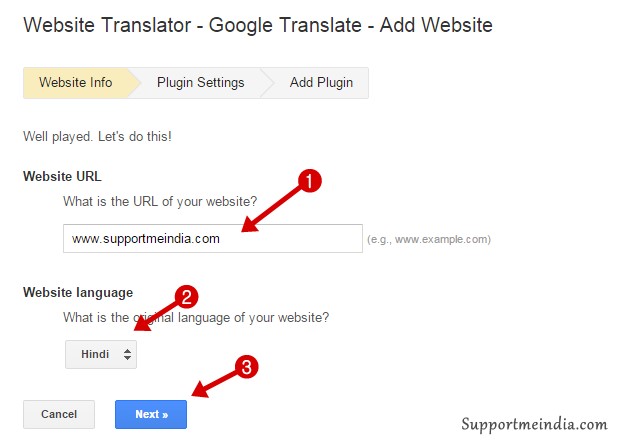
Step 3:
Ab jo page open hoga usme aapko google translate tool ki settings karni hai.
- Translation language: Yaha aapko translation language select karni hai. Agar aap chahte hai ki aapki site sabhi language me read ki jaye to all language select kare or agar aap sirf kuch language me translate karna chahte hai to specific languages option par click kar apne blog ke liye important language choose kate.
- Display mode Style: Yaha aapko translate tool ka style format select karna hai. Aapkepass 3 options hai. Inline, Tabbed and Automatic. Inme se aapkoi koi ek select karna hai. (In my case, main automatic format use karta hu.)
- Display mode Look: Yaha aapko translate tool ka look select karna hai Aap Vertical, Horizontal and Drop down only me se koi ek select kar sakte hai.
- Advanced: Agar aap chahte hai ki aapki site par automatically translation banner show ho to ye option select kare.
- Multiple language: Agar aapki site multiple language me hai to ye option select kare.
- Track translation traffic: Agar aao janna chahte ho ki aapki site kitne users translate kar read karte hai to aap google translate tool ko google analytics se connect kar sakte ho.
- Add Analytics Property ID: Apne google analytics property ID number ad kare. ( example- UA-12345-12)
- Get code: Get code button par click kare.
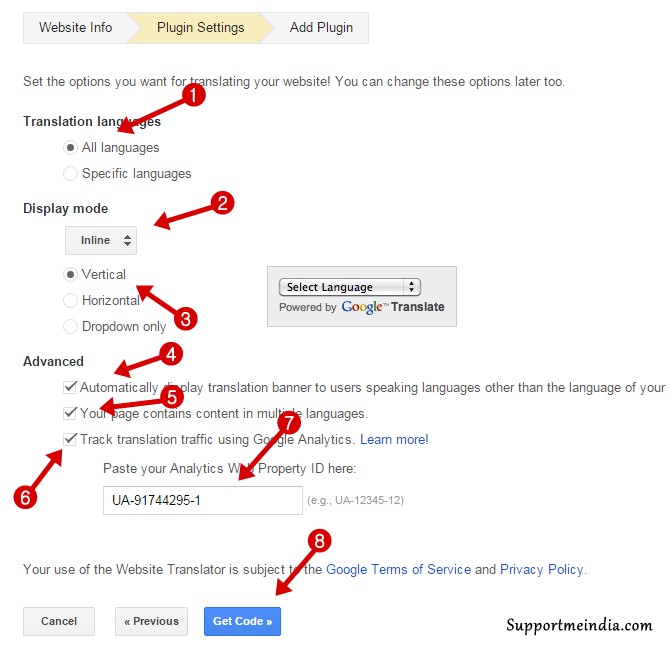
Agar aap chaho to isme se extra options google analytics and multiple language ko leave bhi kar sakte ho. Isse translate tool par koi bad effect nahi padega.
Step 4:
Ab jo page open hoga usme google translate tool ka code diya hua hoga ye code copy kar aapko apne blog me add karna hai.
- Code box me diye gaye code ko copy kare.
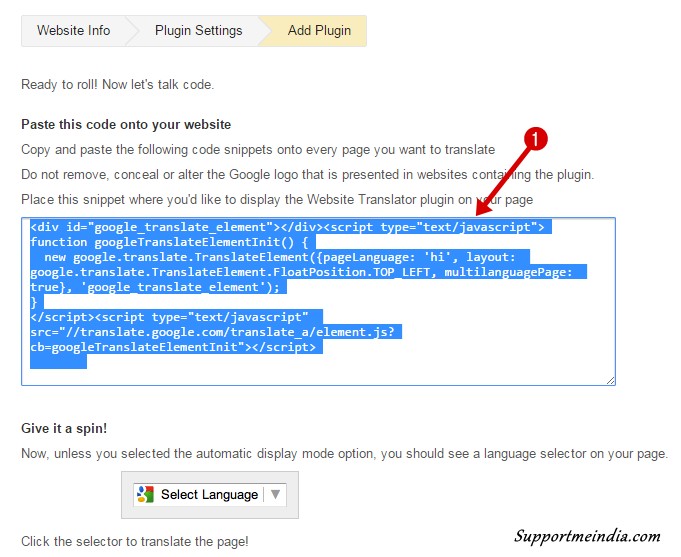
Step 5:
Ab apni website ya blog ke dashboard par jaye or aapko site par google translate tool add karni hai waha code paste kare.
- Translate widget ko koi name de.
- Translation tool code yaha paste kare.
- Save settings par click kare.
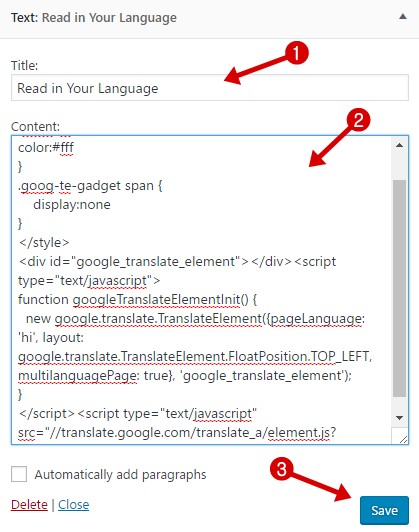
Aaop apni site ke sidebar widget, layout widget and footer widget me translate tool code paste kare ye option sabse best hai.
Is tarah se aap apne WordPress blog me google translate tool widget add kar sakte ho. Agar aapko is process me koi problem ho to aap comment me apni problem bata sakte ho.
Hindi bloggers jo suddh Hindi me likhte hai usnke liye ye tool bahut hi best hai or mujhe ummid hai ki isse aap sabhi ko kafi benefit milega.
- WordPress Yoast SEO Plugin Setup Kaise Kare
- WordPress Blog Me CloudFlare Free HTTPS SSL Setup Kaise Kare
Sabse achhi bat aap translation tool ka google analytics se connect kar sakte ho or ye pata laga sakte ho ki aapki site content ko kitne audience translate kar read karte hai.
Agar aapko ye post achhi lage to ise social media par apne friends ke sath share jarur kare taki aapki wajah se un logo ko bhi iske bare me pata chal sake.
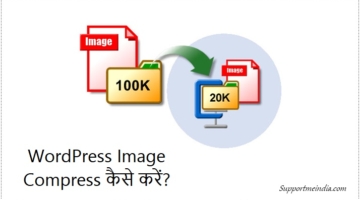
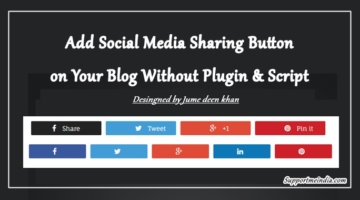

rohit tanti
BHAI Mujhe ye samaj nhi aa raha apka youtube channel konsa he or support me india name se jo channel he wo sirf hacking ka videos upload karta ke..or apka channel ka link do na commet pe reply jarur dena
Jumedeen Khan
Main youtube videos nahi banata. aapko mere youtube channel ka link footer widget me mil jayega.
subhash
hi sir mai apka blog her din read krta hu aur ye mujhe bahut help krta hai auyr ye blog bahut hu jankary bara hai
sonukumar
Bhai Maine apna wedpress side delete Karen diya hu mujhe for vahi side chalu kana hai bataye
Jumedeen Khan
Simple hai wordpres fir se install karo or usme apni site ka backup import kar do.
shivam
sir maine abhi apki ye post follow ki hai sir maine translate ka code copy kar ke apni wordpress desbord men wigte add ki or ye code maine wahan pest kar diya but sir wahan website par translate options nahi aaya
Jumedeen Khan
Page refresh kar check karo.
Astrologer A.k.Guruji
Hello Mr. Jumedeen Khan
I Hope Are You Fine
Kya App Hamari Ek Choti Si help Kar Sakte Ho Kya
me aapko ek template ke bare me batata hu jisko bahut adhik like kiya jata ha or vastav me ye bahut achi template ha blogger ki template ha pls aap esko full to edit karne ka ek post ya video banakar apni saite mea post kare aapki kripa hogi.
es template ki link aapko niche de raha hu . pls reply jarur karna aap
http://astonish-soratemplates.blogspot.in/
Qasim Butt
Bro Mene Apke Bare me Ek Article likh dia he Wikipedia pe , Page bana dia he , Ap Please Ussy Check Kare , Maine Sara Khud Likha he , Or Jitna Mujhe Apky Bare me pata tha , mene Sara ussmy likh dia he, ap.
Please ussy check karke mujhe yahin reply dy ke kaisa he wo ,
Kuch Add karna ho to batayega , aur Kuch galat he to wo bhi bata den
or Apko Article/page kaisa laga ? ye sub ap bata dena mujhe.
Ye Raha Link :-
https://en.wikipedia.org/wiki/User:Jume_den_khan
Jumedeen Khan
Thank you for writing and submiting me on wikipedia. Ok main check karke aapko mail kar dunga.
aftab dawa
nice article thanks for sharing it.
Nitin
Sir jab mai post title me hindi keyword ki koi matra add karta hu to vo sir aati nhi.
Jumedeen Khan
Google translate tool use karo.
Nitin chavan
Kya google ne apne algorithm(fred) update kiya hai, 2-4 din se traffic bahut kam ho gayi hai.
Jumedeen Khan
Yes february 7 ko google algorithms update hua hai.
Dheeraj Singh
हर ब्लॉगर के लिए खासकर जो हिंदी भाषा में लिखते हैं उनके लिए ये बहुत उपयोगी जानकारी है। हिंदी में पढ़ने वालों के लिए आपका ब्लॉग बेस्ट है।
आप एक स्थापित ब्लॉगर हैं। मैंने भी अभी अभी कुछ समय पहले http://sahisalaah.com एक ब्लॉग शुरू किया है। कृपया एक बार मेरे ब्लॉग को देखे और अपना सुझाव दें।
आपका आभारी रहुंगा।
Jumedeen Khan
Good blog but aap SEO ko focus kar content likhe taki aapko organic traffic jyada mile.
Dheeraj Singh
Thanks alot for reply..
Yoast SEO ke hisaab se hi article likhne ki koshish karta hu…
Abhi traffic to bahut kam hai dekhte hain.. koshish jari hai..
Thanks again
samay singh
सर मै ये जानना चाहता हूँ कि –
1. अगर मैे आपकी साइट पर किसी एड पर क्लिक करुं तो जब मैं जिस साइट की एड थी उस पर पहुँच जाता हूँ तो एड क्लिक मानी जाये गी या ऑफर को कम्पलीट करने के बाद मानी जायेगी
जैसे एड होती है-
ads by Google
get a domain
free domain
तो अब मै डोमिन देने वाली साइट पर जाउंगा तो एड क्लिक मानी जायेगी या डोमिन लेने पर
2 blog me robot. txt kya hota h
Jumedeen Khan
1. Yes mani jayegi but process complete karne par earning jayda hoti hai.
2. check this post Robots.txt File को Blog में कैसे Add करे – Step by Step पूरी जानकारी
Mohsin
Sir. Amp kya hain?? Ise use karna chahiye ya nahi. Qki mujhe mail aya tha.
Jumedeen Khan
Check this post.
https://www.himanshugrewal.com/google-amp-wordpress-setup-tutorial.html
RAHUL SINGH
sir aap kon si theme use karte hai kya
Jumedeen Khan
ain self designed theme use karta hu.
Anoop
Hello sir
kya category ko rename karne se blog ke traffic par koi fark pad skta hai
Jumedeen Khan
Nahi.
jitu
sir yeh bataye ki ager hum youtube se koi video( Smartphone Realted) uthaye aur video ke niche likh bhi de ki yeh video kha se liya gaya hai toh kiya copyright aa sakta hai
Jumedeen Khan
Youtube par ye nahi kar sakte.
jitu
sir main blog ke liye puch raha hu ki ager hum koi video ka link uthaye aur utha kar apne blog main daal de aur yeh likh bhi de ki yeh video kha se liya gaya hai toh humre blog pe copyright toh nahi ayega
Jumedeen Khan
Blog par koi problem nahi hai. Isme aapko likhne ki bhi jarurat nahi hai aap direct video add kar sakte ho Kyuki isse usi ka promotion hoga.
Jitu
Dhanywad sir
Aur
Meri Tarf se apko Holi ki Hardik ki badhai
विक्रम
शानदार पोस्ट सर जी .. मैंने blog में google ट्रांसलेट टूल add कर लिया है … सर मुझे एक बात और जाननी है और वो ये की blog template को mobile के लिए कैसे डिजाईन करते हैं
Jumedeen Khan
Iske liye apako CSS, HTML coding aani chahiye agar nahi to aap already mobile friendly template use kare.
Asween
WordPress blog me bina plugin ke google translator add karneki yah tips new or bahut hi upyogi he,plugin se content translate ke baareme to maine pdha tha lekin bina plugin ke bhi hum yah kar shakte he yah jaankari me pehli baar padh rha hu
vaise mera blog hindi me he lekin me content me bich bich me English words kaa bhi upyog karta hu to shayd me yah facility kaa apne blog par upyog nahi kar shakunga
Jumedeen Khan
Bilkul kar sakte ho translate tool me multiple language ka option bhi hai. Maine step 3 me point 5 me iske bare me btaya hua hai.
DEEPAK
I recevied $124 from uc news.
rahul
sir jab apka blog blogger par tha us time apke blog par jo ribbon theme use kar rhe the kya wo costomize ribbon blogger theme aap mujhe send kar sakte hai.
Jumedeen Khan
Mere pas us theme ka backup nahi hai wanr jarur de deta.
rahul
Toh fir aap apne jaisa theme edit karne ke liye kuch CSS codes bata dijiye jisse me waisa hi costomize kar saku ribbon theme ko
1- navigation bar ka background color change karna hai
2- footer ka colour change karna hai
3- posts description ka color aur font change karna hai
Bas abhi aap itna hi bata dijiye aur kuch hoga toh fir me baad me pooch lunga.. ok sir
Jumedeen Khan
Rahul CSS coding btane se nahi hoti isme time lagta hai coding me jara si mistake se site ka design bkear ho jata hai so please aap coding sikh le ya koi apni pasand ki theme use kare. Ye sab code blog ki CSS coding me ad karo.
1.
#navigationnbt { background: #000; }2.
body > footer { background: #000; }3.
.entry-content { color: #222; font-family: monospace; }Next aap ab kar lena.
rahul
sir apne jo codings batayi hai wo ek bhi work nhi kar rhi hai aap khud check kar lijiye blog par visit karke.
Jumedeen Khan
Aap coding ko blog me add kar page refresh karo. Isi wajah se main coding nahi btata kyuki aapko uske bare me samajh nahi aa pata hai.
Ravi Sharma
Sir Mane WordPress Pe Newspaper Theme Install Kar Rakhi But Mere Ko usme Custumise nhi krna aa raha jaise Mai Fonts Change nhi Kar paa raha hu mai Apko Meri Login Id send Kar raha hu please aap meri website me funina one Font install Kar de jaise apke Website me
Jumedeen Khan
Font change karne ke bare me main post kar chuka hu wo try karo agar fir bhi an ho to btana.
asif khan pk
bhai mene apne blog par custom domain ad kiya 2 din ho gaye hai jab bhi me apne blog ko open karta hu to 503server not found likh ke ata hai
Jumedeen Khan
DNS record sahi se add karo.
sudesh kumar
hello bhai blogger comment me link kese add kare means jese comment me koi link dala or koi is par click kere to bo link khul jae
Jumedeen Khan
Check this post Blogger Ki Post Me Dusri Post Ke Link (URL) Kaise Add Kare
Rahul singh
sir post to badiya hai but aap ne jo translet widget lgaya hai wo work nhi kar rha
Jumedeen Khan
Achhe se check karo work kar raha hai.
Neeraj Mishra
very nice post sir,
sir mera adsense aprove nahi ho rha to maine adsense ke ad codes me kuch changes karke use apne blog me lga liya hai kya isase koi problem hogi.
Jumedeen Khan
Jab tak aapka adsense approve na ho ad code ko edit mat karo.
Bahrat Ki Shan
जुमेदीन जी , सबसे पहले तो आपको होली की हार्दिक शुभकामनाये | पिछले 1 सप्ताह से हमारे पसंदीदा ब्लॉग Support me India पर हिंदी की पोस्ट आ रही है , जो आपके ज्ञान को और भावनाओ को हमसे बहुत ही अच्छी तरह से जोड़ रही है |हिंदी भाषा को ब्लॉग में जगह देने के लिए दिल से आभार !!
Jumedeen Khan
welcome and thanks.
ranjeet singh
sir m ek mobile laptop ,health and beauty related topic par blog bana raha kya aap bata sakte h m unki images kaha se le sakta hu jis par copyright issue na ho.aur in sab topics ki information mujhe kounsi website se mil sakti plz help me sir aapka bhut ahsan hoga mujhe par.
Jumedeen Khan
Free stock images site se.
Sonu Dubey
सर मुझे एक चीज कन्फर्म करनी थी की अगर हम अपनी वेबसाइट में Adsense के साथ कोई दूसरी कंपनी के विज्ञापन जैसे की – outbrain, adsnow,MGID को दिखाते है तो क्या इससे Adsense की CPC और income पर कोई फर्क पड़ता है?
Jumedeen Khan
Yes padta hai but bahut jyada nahi.
Vipul Saini
Sir , yahi same process blogger blog Ke kiye bhi kar sakte hai kya?
Jumedeen Khan
Yes kar sakte ho.
Pawan Kumar
Hello bro 1 Help chahiye plz .
Mere 10$ ho Gye hai maine tin bar request bhi kiya but pin nhi aaya. Mere Pas adhar card hai per Usme spelling mistakes hai kya mai voter I’d card se adsense aprove Kra sakta hu
Jumedeen Khan
Yes kar sakte ho.